PS怎么新建画布?PS新建标准A4画布的方法
摘要:有时随便打开一张图片,一般都不是标准纸张格式,PS中新建标准A4画布,是为图片在后期打印时不会比例失调1、打开AdobePhotoshop(...
有时随便打开一张图片,一般都不是标准纸张格式,PS中新建标准A4画布,是为图片在后期打印时不会比例失调
1、打开Adobe Photoshop (PS)
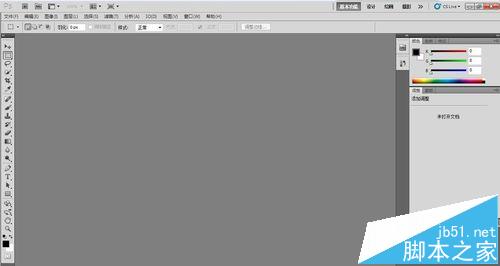
2、选择菜单栏中的文件,然后选择下拉菜单中的新建,(或是直接ctrl+N)。
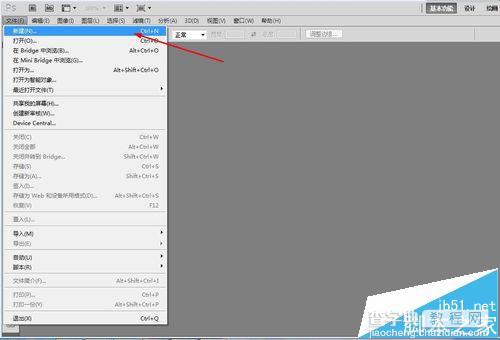
3、弹出新建对话框,预设内显示的是默认photoshp大小,点击下拉三角菜单。

4、选择出现的国际标准纸张,(大小默认为A4)。
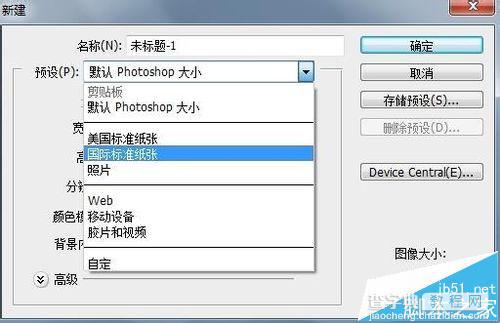

5、将名称一栏改为你想设置文档的名字,然后确定即可。
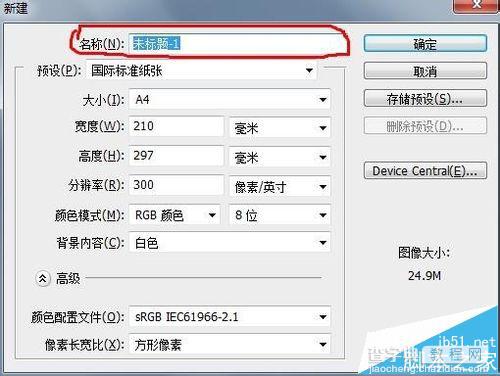
【PS怎么新建画布?PS新建标准A4画布的方法】相关文章:
